win10锁屏指纹
更新时间:2024-06-19 12:04:35作者:yang
Win10系统的笔记本电脑已经成为我们日常生活中不可或缺的工具,而指纹解锁功能更是让我们的使用体验更加便捷和安全,通过简单的设置,我们可以在锁屏状态下使用指纹来解锁电脑,不仅省去了输入密码的繁琐步骤,还增加了电脑的安全性。本文将为大家详细介绍Win10系统笔记本电脑指纹解锁的设置方法,让您轻松享受高效、便捷的使用体验。
步骤如下:
1.安装好对应的指纹识别驱动程序。
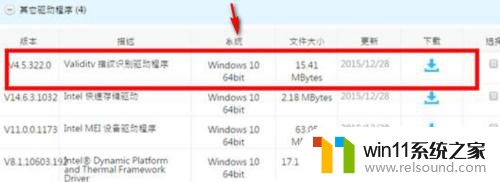
2.在系统内点击开始-设置-账户-登录选项。
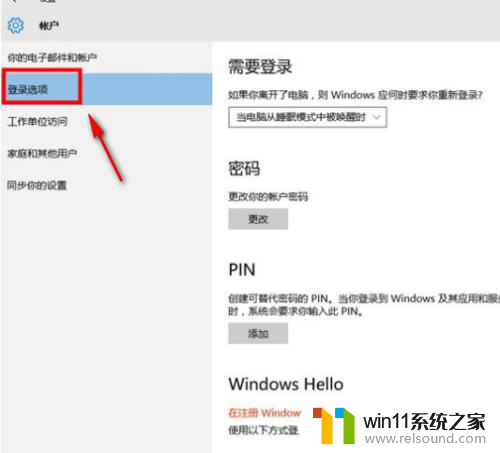
3.选择PIN-添加-输入本地账户或微软账户密码进行验证并点击确定-打开一个设置PIN的窗口,输入两次数字(只能是阿拉伯数字)-确认PIN密码-点击“确定”。
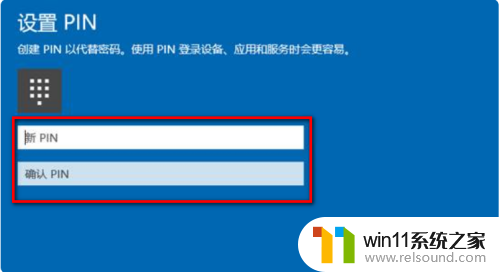
4.Windows Hello中指纹出现“设置”按钮可以点击。
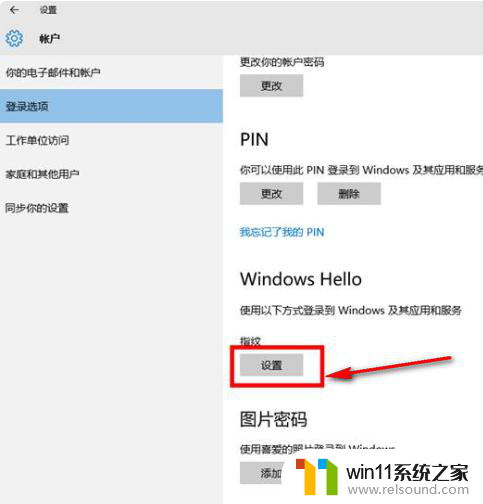
5.进入设置,点击“开始”,输入PIN码进行验证,并在指纹读取器上扫描手指(需要约5-8次)。

6.指纹添加完成,可以继续添加或关闭;成功添加指纹后的登录选项界面如下。
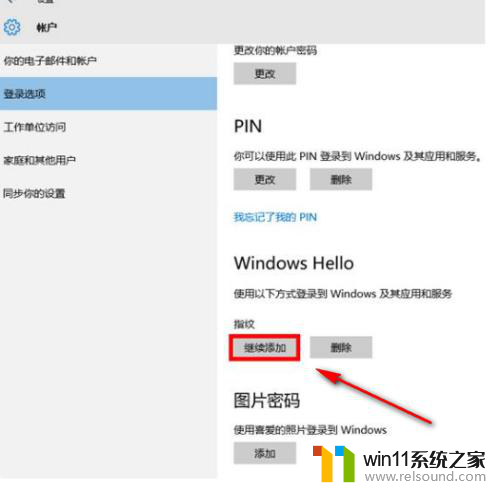
以上就是Win10锁屏指纹的全部内容,如果您遇到这种情况,可以按照以上方法解决,希望对大家有所帮助。















